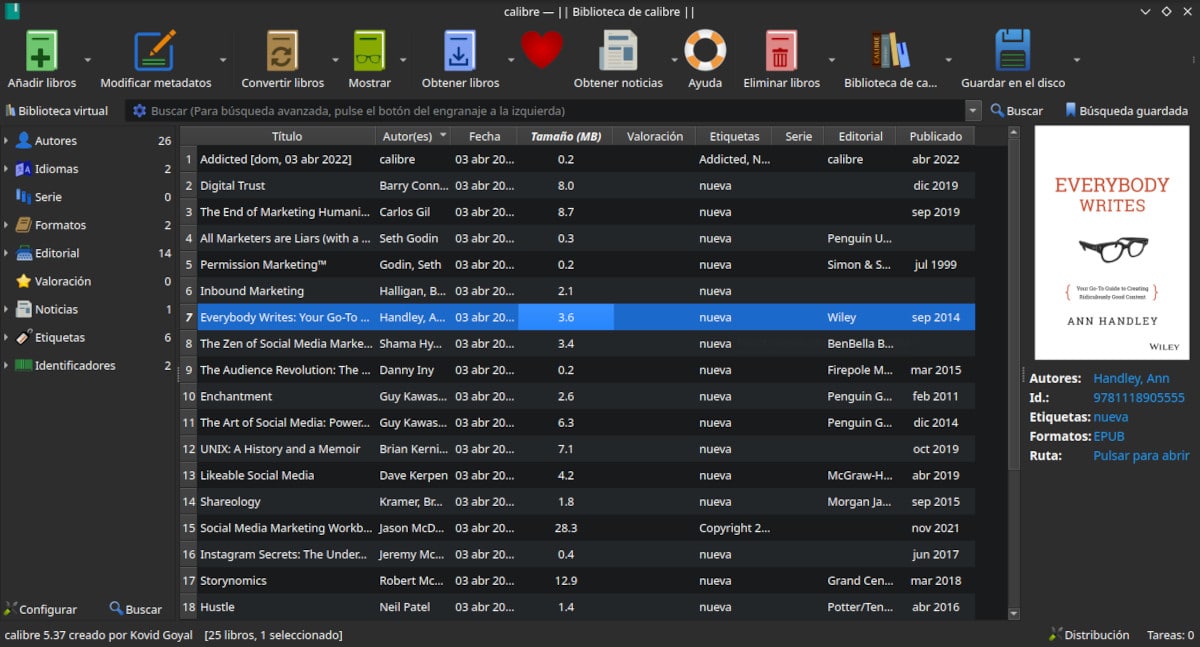
Calibre pozwala nam mieć wiele bibliotek (zbiorów książek) i wymieniać je między nimi.
Kontynuując naszą serię na Kaliber, narzędzie open source do zarządzania książkami elektronicznymi, będziemy pracować z bibliotekami rzeczywistymi i wirtualnymi. Biblioteki to zbiory książek, które można przechowywać na dysku naszego komputera lub na urządzeniu zewnętrznym.
Jak zawsze, linki do poprzednich artykułów znajdują się na końcu posta.
Następną opcją, którą znajdujemy w interfejsie użytkownika Calibre, jest opcja usuń książki. Możesz je również usunąć, najeżdżając kursorem i wybierając jedną lub więcej książek. Alternatywy z rozwijanego menu to:
- Usuń wybrane książki.
- Usuń określone formaty z wybranych książek.
- Usuń wszystkie formaty wybranych plików z wyjątkiem określonego.
- Usuń wszystkie formaty z wybranych książek.
- Usuń okładki.
- Usuń książki również z podłączonego urządzenia.
Praca z bibliotekami, dyskami i urządzeniami w Calibre
Biblioteki
Biblioteki to zbiory książek, które grupujemy według własnych kryteriów. Możliwe jest posiadanie dowolnej liczby bibliotek, a każda z nich będzie miała swój własny zestaw tagów, kategorii i miejsca przechowywania.
Opcje menu to:
- Zmień lub utwórz bibliotekę: Tutaj możemy zmienić wyświetlaną bibliotekę, przenieść bieżącą bibliotekę do nowej lokalizacji lub utworzyć nową pustą bibliotekę.
- Szybkie przełączanie między wszystkimi bibliotekami Calibre.
- Wybierz ikonę identyfikującą bibliotekę.
- Zmień nazwę na bibliotekę.
- Wybierz książkę losowo
- Usuń bibliotekę.
- Zastosuj wirtualną bibliotekę po otwarciu biblioteki Calibre. Biblioteka wirtualna to sekcja biblioteki, którą z jakiegoś powodu chcemy oddzielić.
- Eksportuj lub importuj wszystkie dane Calibre: zapisuje to książki, ustawienia i wtyczki do folderu, dzięki czemu można ich używać z innymi instalacjami Calibre.
- Lista najczęściej używanych bibliotek: Calibre pokazuje nam listę 5 najczęściej używanych bibliotek.
- Konserwacja biblioteki: Sprawdza spójność aktualnych danych bibliotecznych, wykrywa problemy oraz tworzy i przywraca kopie zapasowe.
Zarządzanie wirtualnymi bibliotekami

Dzięki funkcji biblioteki wirtualnej możemy pogrupować podzbiór w księgozbiorze na podstawie kryteriów takich jak autor, wytwórnia, wydawca lub poprzednie wyszukiwania.
Jak powiedzieliśmy powyżej, wirtualne biblioteki to sekcje biblioteki. pogrupowane według wcześniej ustalonych kryteriów. Ułatwia to wyszukiwanie w bardzo dużych bibliotekach, ponieważ wyświetlane są tylko tagi, autorzy, serie, wydawcy itp., które składają się na bibliotekę wirtualną..
Procedura tworzenia biblioteki wirtualnej jest następująca:
- Kliknij przycisk Biblioteka wirtualna (po lewej stronie paska wyszukiwania)
- W dolnym oknie kreatora wybieramy między autorami, tagami, wydawcami, seriami i zapisanym wyszukiwaniem.
- Wybieramy element z listy, która nas pokazuje i klikamy OK.
- Caliber uzupełnia resztę informacji w formularzu.
- Kliknij Akceptuj, aby wyjść.
Zapisz na dysku
Wybrane książki możemy zapisać na dysku z niektórymi z tych opcji:
- Zapisz na dysku: Zapisuje wybraną książkę w folderze o nazwie od tytułu, który z kolei znajduje się w folderze o nazwie autora. Można to zmienić w Preferencjach.
- Zapisz w jednym folderze: Zapisz wybrane książki w jednym folderze.
- Zapisz tylko główny format na dysku: Stosowana jest struktura folderów opisana powyżej. Domyślnie głównym formatem jest EPUB, chociaż można go zmienić w Preferencjach.
- Zapisz główny format wybranych książek w jednym folderze.
- Zapisz określony format książkiwybrany wybrany z listy.
połącz się i udostępnij
Z tej sekcji możemy dokonywać wymiany z podłączonym urządzeniem lub folderem na komputerze. Możliwe jest również skonfigurowanie biblioteki kalibrów tak, aby była dostępna przez przeglądarkę internetową lub przez e-mail. W kolejnym zespole porozmawiamy szerzej o tej funkcji.
Poprzednie artykuły




